Guide sur la création de PowerPoint sur Android Mobile pour les débutants
Au fil du temps, les présentations sontAuparavant, sans outils peut maintenant être fait de manière simple et intéressante à l'aide d'outils. Le développement de la technologie est très utile pour les humains dans la réalisation de diverses activités. PowerPoint est une technologie utilisée comme outil pour bien faire des présentations. La présence de Powerpoint a pu aider la présentation à captiver la vue et le cœur du public.
Ensuite, suivi des tendances communautaires, c'est-à-diregadgets comme éléments obligatoires qui sont toujours conservés se sont avérés pour soutenir cela. Désormais, les ordinateurs ou les ordinateurs portables ne sont plus le seul moyen de faire des présentations PowerPoint.
Il s'avère que les smartphones Android continuent de croîtresoutien très complet dans la création de PowerPoint. Avec l'aide des applications disponibles, nous pouvons l'utiliser pour créer des présentations PowerPoint sur les téléphones Android. Alors, comment faites-vous PowerPoint sur un téléphone Android? Regardons l'explication suivante.
Comment créer PowerPoint sur un téléphone Android
En créant PowerPoint sur ce téléphone Androidnécessite des applications supplémentaires. Tout comme un programme PowerPoint sur un ordinateur, cette application Android pour créer PowerPoint est tout aussi bonne. Ne vous inquiétez pas, faire pas à pas PowerPoint sur un smartphone Android n'est pas non plus difficile. En créant ce PowerPoint, il est également bon de prêter attention aux éléments importants de chaque diapositive, à savoir:
- Dans une diapositive, vous devez éviter d'écrire du textepleine longueur, serré, petit (illisible). Il vous suffit de saisir un résumé du matériel important. Le reste, vous pouvez le décrire verbalement.
- Évitez d'écrire des couleurs et des arrière-plans qui ne correspondent pas. Cela peut rendre les yeux fatigués et malades rapidement lors de la lecture des diapositives.
- Personnalisez les thèmes PowerPoint en fonction des circonstances, telles que formelles et informelles.
- Les créations ajoutées telles que les couleurs du fond, les couleurs d'écriture, le son, l'animation, les images, les graphiques, etc. ne doivent pas être trop excessives.
1. Téléchargez et installez l'application Bureau WPS dans Playstore.

2. Après cela, ouvrez l'application WPS Office> puis sélectionnez l'icône de signe plus comme indiqué dans la flèche ci-dessous.

3. Sélectionnez ensuite Nouvelle présentation pour créer un document sous forme de PowerPoint.
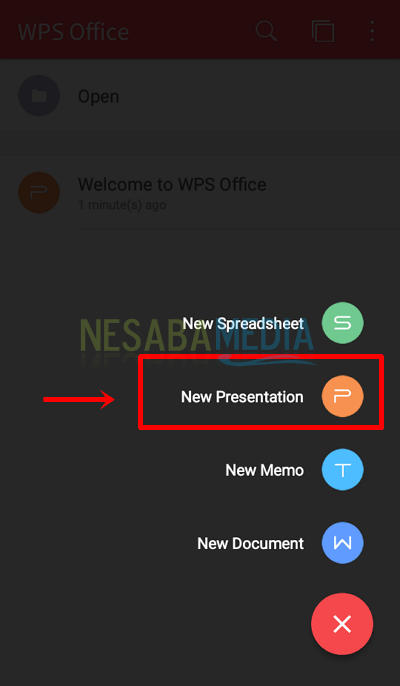
4 Un nouveau document vierge apparaîtra prêt à être créé. La création de PowerPoint sur un téléphone Android est également presque la même que la création de PowerPoint sur un ordinateur. Veuillez appuyer deux fois dans la zone prévue à cet effet pour ajouter des titres de présentation et des sous-titres.
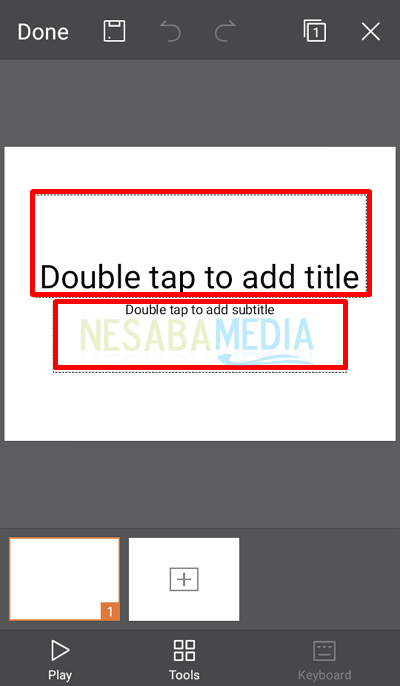
5. Après avoir créé le titre et le sous-titre de la présentation, vous pouvez décorer le texte en changeant la couleur et le type d'écriture en sélectionnant Outils.
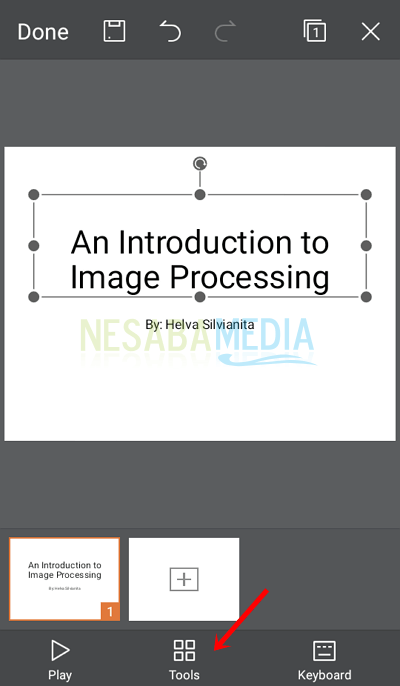
6 Faites ensuite glisser le menu vers la droite pour choisir Police> puis il y a plusieurs options à savoir le type d'écriture, l'épaisseur, la pente, l'écriture soulignée et la couleur d'écriture. Veuillez créer une écriture en fonction de la présentation que vous allez faire.

7. Lorsque vous avez terminé de décorer la première diapositive, vous pouvez créer une nouvelle diapositive en sélectionnant la diapositive avec l'icône de signe plus à droite.
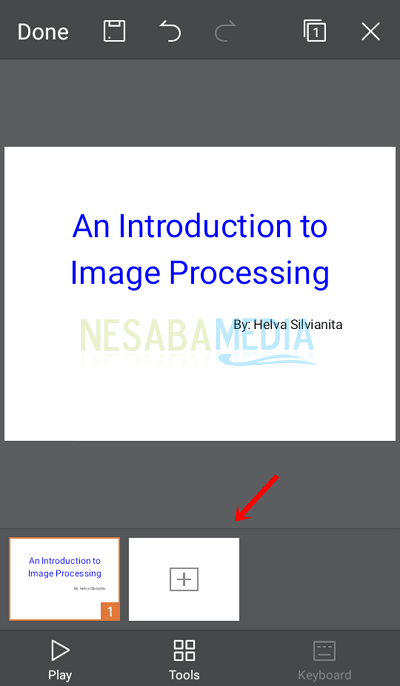
8 Comme précédemment, pour ajouter un titre et un texte, appuyez deux fois sur la zone prévue à cet effet. Vous pouvez également ajouter des sons, des images, des vidéos, du texte bix, des tableaux, des graphiques, des formes et des notes en sélectionnant Outils.

9. Déplacez ensuite le menu vers la droite et sélectionnez Insérer> puis sélectionnez le contenu multimédia supplémentaire que vous souhaitez ajouter à la diapositive.

10. Vous pouvez également ajouter des transitions telles que des diapositives PowerPoint créées sur un ordinateur. veuillez sélectionner Outils.
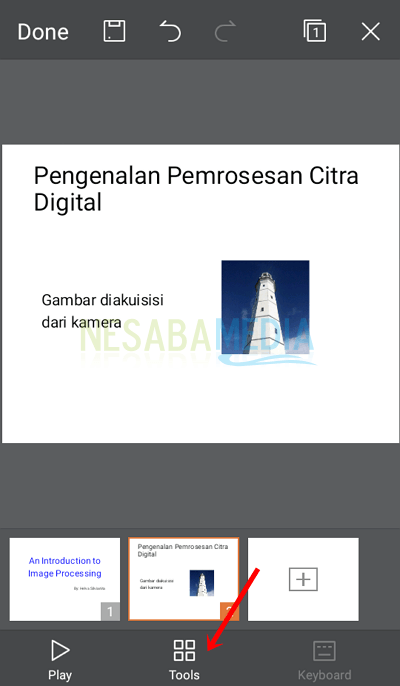
11. Ensuite, veuillez déplacer le menu vers la droite, puis sélectionnez Transitions> puis sélectionnez le type de transition souhaité.
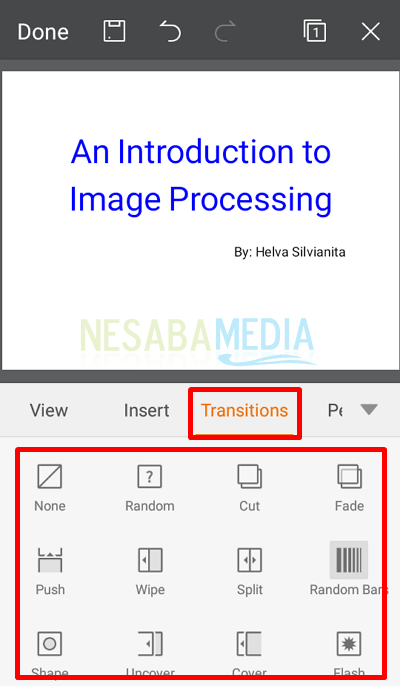
12. Faites vos diapositives de présentation PowerPoint le mieux possible, une fois terminé, n'oubliez pas de les enregistrer en sélectionnant l'icône d'enregistrement comme indiqué dans la flèche ci-dessous.

13. Sélectionnez ensuite le répertoire dans lequel vous enregistrez vos diapositives PowerPoint> puis saisissez le nom de la diapositive PowerPoint> puis sélectionnez le format de fichier composé de (.pptx), (.ppt) et (.pdf)> puis sélectionnez Enregistrer.

N'est-il pas facile de créer PowerPoint sur un téléphone Android? Je recommande l'application WPS Office en raison de ses fonctionnalités très complètes pour la création de documents PowerPoint, Word, Memo, Excel, PDF, etc. En outre, cette application se révèle également être le premier graphique supérieur en tant que meilleure productivité gratuite sur Google Playstore avec le nombre d'utilisateurs qui ont téléchargé environ 100 millions de personnes.
Eh bien, maintenant il n'y a plus de raison, non?si vous voyagez sans ordinateur portable mais que vous avez un délai pour faire des présentations à l'aide de PowerPoint. Désormais, la création de PowerPoint peut être effectuée n'importe où et n'importe quand.
Vous pouvez ajouter votre création pour ajouterl'attrait de votre PowerPoint pour le public. Faites attention aux choses importantes et aux choses à éviter en rendant vos diapositives PowerPoint pour les rendre plus belles et plus intéressantes. Autant d'articles sur la façon de créer PowerPoint sur un téléphone Android. J'espère que cet article vous sera utile.








